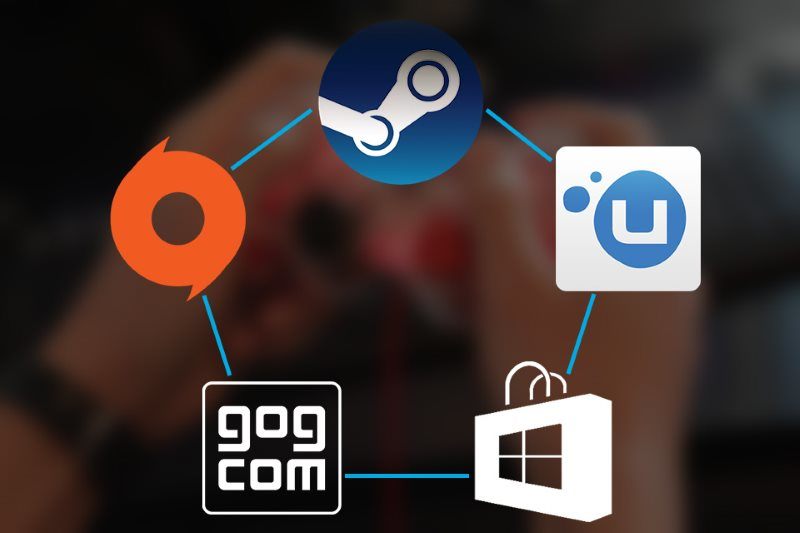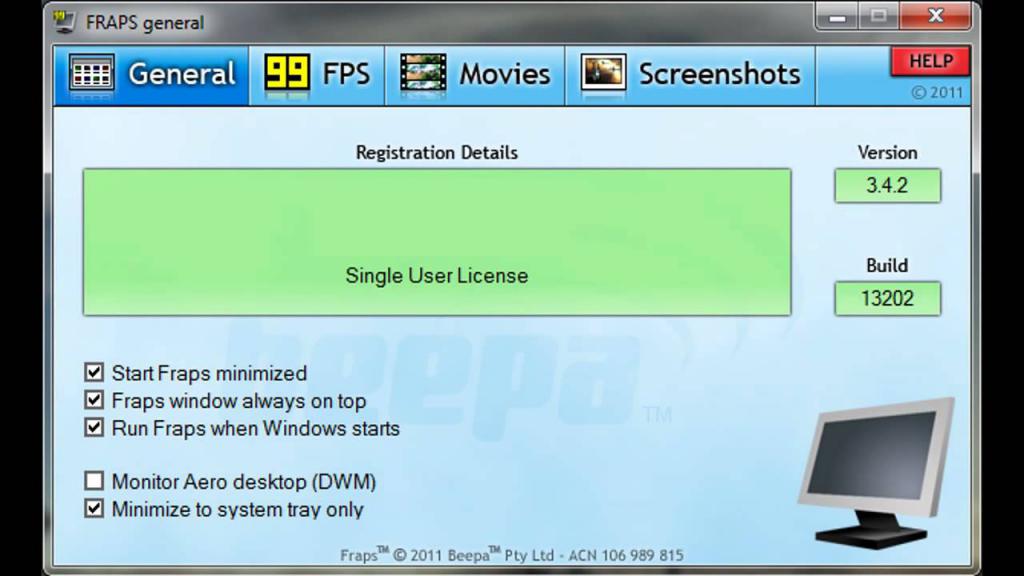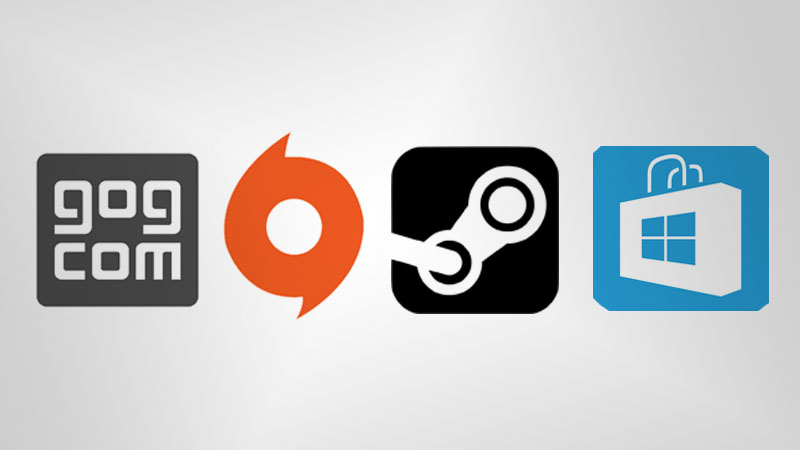Как сделать игровой скриншот
Как превратить свой скриншот из игры в произведение искусства?
Если вы часто делаете скриншоты в играх, то наверняка задумываетесь о том, как это сделать правильно? Конечно, можно наделать десятки снимков затылка главного героя или снимать с высоты птичьего полета, чтобы не было понятно, что вообще происходит на скриншоте, но это не лучшее решение.
Приложив минимум усилий, можно делать потрясающие скриншоты, которые в полной мере раскроют великолепие игры. Для этого достаточно запомнить несколько базовых концепций современной фотографии. Именно о них мы сейчас вам и расскажем.
Как быстро сделать скриншот экрана или игры в 2020? 5 лучших инструментов
Свободная камера
Прежде всего вам стоит отучиться от скриншотов на ровном месте. Достаточно уделить несколько секунд удачному ракурсу, и готовая картинка может стать настоящим произведением искусства. Чтобы подобрать достойный ракурс, вам достаточно освободить камеру. Во многих играх есть такая возможность, и, как правило, включить свободное перемещение камеры можно с помощью горячей клавиши или в настройках.
Если же в настройках такой функции нет, то можно найти ответ, как сделать подобное, в Google. У 99% всех игр такая возможность точно есть. Иногда приходится вписать определенную команду в консоль, когда вы зайдете в игру. Стоит уделить этому время, ведь со свободной камерой ваши скриншоты моментально станут более красивыми и оригинальными.
Думайте как фотограф
Понятное дело, что не нужно штудировать тонны литературы перед тем, как сделать красивый скриншот. Вы все-таки не профессиональный фотограф, и так сильно заморачиваться не нужно. Тем не менее посмотреть несколько десятков работ известных фотографов все же стоит. После того как вы включите режим свободной камеры, вам придется научиться правильно подбирать ракурс. Работы профессионалов точно в этом помогут.
Вы можете пробовать делать скриншоты в похожем стиле, как на фото, которые найдете в сети, но также стоит и поэкспериментировать. На основе готовых работ легко запомнить, как фотограф делает композиции, какой угол выбирает для фотографии и как выставляет освещение. Для скриншотов из игр это тоже работает, и многие даже делают настолько потрясающие скрины, что их сложно отличить от настоящей фотографии.
Правило третей
Это универсальное правило для создания качественной композиции для фото. Оно применимо и к скриншотам, которые вы хотите сделать в любимой игре. Все что нужно, так это мысленно разделить экран на сетку из 9 одинаковых квадратов. Объект, который, по вашему мнению, будет главным на скриншоте, должен располагаться вдоль линий или точек, где они встречаются. После этого можно делать скриншот, и вы заметите, что результат выглядит гораздо лучше, чем когда вы не думали над композицией.
Также стоит отметить, что движущиеся объекты нужно снимать таким образом, чтобы казалось, словно они входят в кадр, а не выходят из него. Этого можно добиться за счет правильного фокуса, направления движения объекта или стороны, в которую смотрят глаза персонажа. Вариантов на самом деле масса, но суть в том, чтобы запечатлеть объект с помощью правила третей, как будто он заходит в кадр.
Расширяем поле зрения
Для скриншотов из игр это правило отлично работает. Суть в том, что не стоит зацикливаться на одном объекте или персонаже. Расширяйте поле для захвата изображения, тем самым добавляя в него новые объекты и больше ландшафта. Это идеальный способ правильно передать масштаб изображения на скриншоте.
При этом не сильно зацикливайтесь на таком маневре. Дело в том, что если захватить слишком большой кусок местности для скриншота, то можно получить эффект «рыбий глаз». То есть края готового скрина будут размыты. Если вы не хотите получить подобный результат, то расширять поле зрения стоит правильно. Тут каждый может поэкспериментировать и найти для себя идеальный вариант.
Приближение
Если расширять горизонты своего скриншота не хочется, то можно их, наоборот, сузить. Современные игры предлагают настолько качественную графику, что в них вполне реально делать потрясающие скриншоты небольших объектов. Вы можете легко этим воспользоваться и запечатлеть какую-то птичку, цветок, деталь костюма главного героя или украшение на здании.
Как правило, фоторежим во многих играх позволяет увеличивать изображение как вам захочется. Попробуйте сделать подборку скриншотов на основе мелких деталей в игре и будете удивлены тому, насколько это удачная идея.
Глубина резкости
Еще один трюк из реальной фотографии, который применим для создания скриншотов в играх. По крайней мере во многих проектах есть фоторежим, который позволит сделать что-то подобное. Суть создания фото с разной глубиной резкости заключается в том, что вы просто должны сфокусироваться на конкретном объекте, который находится на переднем или заднем плане. Все остальное на изображении будет размыто.
Если правильно отрегулировать интенсивность размытия и точку, на которой вы сфокусировались, то получите замечательный результат. Скриншоты, в которых акцент делается на определенные объекты, а все остальное размыто, создают ощущение присутствия.
Портрет
Если делать скриншоты виртуального мира вам надоело или не хочется, то можно попробовать снять несколько портретов главного героя или каких-то NPC. В режиме свободной камеры это делается вообще без особых проблем. Суть снимка заключается в том, чтобы сфокусироваться на лице персонажа или полностью захватить его тело для скриншота.
В последнее время в некоторых играх также стали добавлять в фоторежим возможность делать селфи. Такой вариант то же предоставит вам массу крутых скриншотов, где главный герой будет на фоне различных красот игрового мира.
Время суток
Стоит отметить, что от освещения в играх красота и запоминаемость скриншота тоже зависит. Разработчики уже настолько круто проработали освещение в своих проектах, что это действительно можно использовать для создания потрясающих фото.
Применим этот прием только для проектов с открытым миром. Попробовать сделать скриншот на одном и том же месте стоит в полдень, а затем вернуться за еще одним перед сумерками. Разница будет колоссальной, и вы точно не пожалеете, что потратили на это свое время. К слову, в некоторых играх временные затраты для такого создания скриншотов минимальные. Например, в No Man’s Sky в режиме фотосъемки можно управлять временем, точно так же, как и в GTA V в режиме режиссера.
Готовые фильтры
Большинство фильтров в фоторежимах современных игр попросту отвратительны. Использовать стоит лишь небольшую часть из них, потому основная масса точно делается разработчиками проекта для галочки. При этом не стоит тупо ставить фильтр и сохранять скриншот. Скорее всего, это только его испортит.
В некоторых играх есть возможность отрегулировать интенсивность фильтра. Рекомендуем использовать их только в тех проектах, где есть такая настройка, в противном случае лучше от них вообще отказаться. Так вот, если правильно подобрать интенсивность фильтра, вы сможете объединить его с естественными цветами на скриншоте и получить удивительный результат. С этой настройкой можно попробовать поиграться, финальный вариант скриншота вам точно понравится.
Надеемся, что все эти советы и трюки помогут вам превратить свои скриншоты из игр в настоящее произведение искусства. К слову, если вы захотите как-то отредактировать готовые фото виртуального мира, то лучше это делать уже после того, как скинете их на компьютер. Лучше используйте Photoshop или любой другой графический редактор для постобработки, чем базовые инструменты, которые может предлагать фоторежим в игре. Тогда у вас точно будут отменные скриншоты, из которых можно будет устроить выставку на одном из тематических сайтов.
Как сделать скриншот в игре?

Самый простой способ сделать скриншот в игре — это воспользоваться горячими клавишами, при нажатии которых игра автоматически сохраняет снимок экрана в определенную папку. У каждой игры свои горячие клавиши, узнать их можно из руководства к игре. Но проблема в том, что далеко не во всех играх есть такая опция. Как сделать скриншот в игре, если автоматическое создание снимков экрана она не поддерживает?
Можно воспользоваться проверенным способом, который работает в большинстве программ, — клавишей Print Screen. Для этого необходимо в нужный момент игры нажать эту клавишу, а затем свернуть окно с игрой при помощи сочетания клавиш Alt + Tab. Затем откройте любой графический редактор (Paint, Photoshop, GIMP, Paint.NET и т. п.), создайте новый файл, вставьте скриншот игры из буфера обмена (Ctrl + V) и сохраните файл со скриншотом в нужном формате.
Однако этот способ далеко не всегда оказывается удобным, поэтому можно сделать скриншот в игре с помощью специальных программ. Одна из самых известных программ для создания скриншотов в играх — это Fraps. Программа работает на Windows XP, Vista и 7, совместима с большинством современных процессоров и видеокарт. Программа платная, но даже «урезанная» пробная версия программы позволяет делать скриншоты.
Скачав программу с официального сайта и установив ее на свой компьютер, запустите Fraps. Перейдите на вкладку Screenshots. Для начала кликните по строке “Folder to save screenshots in” и выберите папку, в которую должны будут сохраняться скриншоты. В строке “Screen Capture Hotkey” выберите горячую клавишу для сохранения скриншотов. Обязательно проверьте, чтобы она не совпадала с другими горячими клавишами, используемыми в игре.
В столбике “Image Format” нужно выбрать формат, в котором будут сохраняться снимки экрана. Но эта опция доступна только для зарегистрированных пользователей, купивших программу, если вы пользуетесь бесплатной версией, вам придется довольствоваться форматом BMP.
Также в программе есть еще две настройки. Чтобы активировать или дезактивировать эти опции, нужно поставить или снять галочку в соответствующем чекбоксе. Первая опция — “Include frame rateoverlay on screenshots”. Она означает, что на скриншоте будет оказана частота смены кадра.
Вторая опция — “Repeat screen capture every _ seconds (until hotkey pressed again)”. При ее активации скриншоты будут делаться следующим образом. Вы нажимаете горячую клавишу, и программа автоматически делает скриншот каждые несколько секунд (по умолчанию — 10, число можно выставить самостоятельно). Чтобы прекратить автоматическое создание скриншотов, снова нажмите горячую клавишу.
Теперь вам осталось лишь запустить игру (не закрывая при этом программу Fraps) и нажимать на горячую клавишу в те моменты, которые вы хотите запечатлеть на скриншоте. Сохраняться снимки экрана будут в выбранную вами папку. Затем при необходимости вы можете использовать графический редактор, чтобы сохранить их в другом формате, поставить водяной знак и т. п.
Конечно, Fraps – не единственная программа, позволяющая сделать скриншот в игре. Есть еще программа PicPick, бесплатная для домашнего некоммерческого использования. Это графический редактор, поддерживающий в том числе и создание снимков экрана. Можно использовать для этих же целей и программу HyperSnap. Программа условно бесплатная: если вы пользуетесь незарегистрированной бесплатной версией, на всех скриншотах будут водяные знаки, сделанные программой.
Как видите, существует несколько способов сделать скриншот в игре. Вы можете выбрать из них тот, который больше всего подходит лично вам.
Как сделать скрин в игре в высоком качестве
Почти у каждого игрока возникает ситуация, когда надо сделать скриншот в какой-нибудь игре. Раньше это было довольно проблематично, но теперь же этот процесс не занимает много времени, а в некоторых случаях это можно сделать безо всяких программ. Так как сделать скрин в игре?
Обычный скриншот экрана
В некоторых ситуациях скриншот экрана в игре можно сделать при помощи стандартных функций Windows. Для этого потребуется лишь программа Paint, которая автоматически устанавливается на компьютер. Как сделать скрин в игре:
Разобрались, как сделать скрин в игре без сторонних программ, но этот способ работает не всегда, поскольку не все игры охватываются. Но есть и другие способы, которые могут помочь в этой ситуации.
Скриншот через Fraps или Bandicam
Многие программы, которые позволяют снимать видео экрана, также дают возможность делать довольно качественные снимки. Скриншоты делаются крайне быстро и в очень хорошем качестве, хотя это зависит от выбора пользователя. Для скриншотов игр отлично подходит программа Fraps, да и «Бандикам» тоже. Эти программы можно скачать совершенно бесплатно, а в режиме ожидания они не нагружают центральный процессор (ЦП), а также показывают FPS в играх. Как сделать скрин в игре через Fraps:
В Bandicam все примерно так же, ведь эти программы очень похожи интерфейсом и функциями в целом.
Steam, Origin, Uplay
Многие интересуются тем, как сделать скрин игры на компьютере. Указанные выше способы могут помочь с этим. Но есть специальные программы (игровые платформы), где можно покупать лицензионные игры. Часто такие платформы позволяют делать скриншоты в самой игре (без сторонних программ) в хорошем качестве.
Рассмотрим на примере Steam. Эта программа позволяет делать скрины в любых играх, для этого достаточно в настройках выбрать клавишу и спокойно пользоваться (по умолчанию F12). Скрины делаются быстро, процесс сопровождается звуковым сигналом. Дальше все это можно загрузить на компьютер или в социальные сети. Можно также загрузить их в сам Steam, чтобы скриншоты были видны в разделе «Активность» у остальных пользователей.
А что делать, если пользуемся не компьютером, а ноутбуком? Как сделать скрин игры на ноутбуке? Все очень просто. Все указанные выше методы работают как в случае с компьютером, так и в случае с ноутбуком, так что никаких проблем не будет.
Многие действительно не знают, как сделать скриншот игры на компьютере, ноутбуке и других устройствах. Этот процесс очень легкий и может выручить в самых разных ситуациях, так что каждый человек, который пользуется компьютером, просто обязан запомнить эти легкие действия.
10 способов сделать скриншот на компьютере или ноутбуке
Как сделать скриншот на компьютере и ноутбуке
Клавиша для быстрых снимков
Если возникла трудность в работе с ПК — сделайте скриншот и отправьте специалисту по почте.
Если вы создаете обучающий урок — то при помощи скриншотов можно вставить в него для большей наглядности фотографии.
Во время интернет-серфинга вы можете сохранить у себя на компьютере интересную информацию или фотографию, или при той или иной ошибке во время работы за компьютером, чтобы показать ее мастеру.
И здесь вам могут помочь скрины.
Как сделать скриншот на компьютере
Проще всего сделать скрин стандартными средствами Виндовс.
Создание скриншотов стандартными средствами Виндовс
Это не столь важно, так как функцию они выполняют одну и ту же.
Расположение клавиши Print Screen на клавиатуре
Если вы еще с ней не сталкивались — знайте, что именно она отвечает за создание экранных снимков.
Нажмите на кнопку «Принтскрин» для создания скриншота.
Не пугайтесь, что никаких видимых изменений не произошло.
Это от того, что ноутбуки, чаще всего, располагают урезанным вариантом клавиатуры.
Клавиши для создания скрина на клавиатуре ноутбука
Вставка и сохранение снимка экрана
Для того, чтобы помещенный в буфер обмена снимок можно было увидеть — сохраните его отдельным файлом.
С ее помощью происходит вставка содержимого буфера в рабочее окно редактора.
Сочетание клавиш для вставки скрина
После того, как изображение будет вставлено в редактор — нажмите одновременно клавиши Ctrl + S для его сохранения.
В диалоговом окне «Сохранить как» — придумайте имя файла и сохраните в нужном формате
Мы рассмотрели одну из возможностей как сделать скриншот экрана на компьютере.
Рассмотрим эту возможность на различных операционных системах Виндовс.
Создание снимка экрана в Windows XP
Начнем с того, как сделать скриншот на компьютере Windows XP.
Среди имеющегося списка доступных программ жмите на Paint.
Выбор редактора Paint в Windows XP
И хотя Paint является достаточно простой программой — в нем вы сможете произвести с картинкой первоначальное редактирование (если в этом появится необходимость). Выделите нужные части текста для скриншота и вырежьте их
Наложить поверх основной картинки текст или нарисовать какую-нибудь фигуру. В общем — это на ваше усмотрение.
В открывшемся окне сохранения файла впишите в специальное поле его имя (на ваше усмотрение) и тип.
Теперь давайте разберем, как сделать скриншот экрана компьютера Windows 7.
Создание снимка экрана в Windows 7
Стандартное создание экранного снимка любой ОС Виндовс практически одинаково. Windows 7 в этом не исключение.
Однако, эта операционная система имеет такой интересный инструмент, как «Ножницы». Давайте рассмотрим подробнее.
Превью программы «Ножницы»
После этого перейдите на вкладку со стандартными программами.
Среди присутствующего списка выберите «Ножницы».
Когда вы запустите эту программу — на экране появится небольшого размера окно.
На нем расположены следующие кнопки меню:
Остальная область экрана монитора становится слегка затуманенной.
Здесь присутствуют следующие инструменты:
Варианты создания снимка
При выборе пункта «Произвольная форма» вы сможете указателем мыши нарисовать на экране любую замкнутую область. Из нее и будет создан скриншот.
Если выбрать вариант «Прямоугольник» — то при помощи мыши можно сделать прямоугольное выделение.
Меню «Окно» даст возможность сделать скрин того, что активно сейчас.
Итак, если выбран вариант с произвольной формой — то все, что от вас потребуется — это зажать левую кнопку мыши и начать рисовать. Курсор в это время примет вид натуральных ножниц.
Соединив начальную и последнюю точки произвольной фигуры, вы создадите область, подлежащую копированию.
Она сразу же отобразится в окне программы «Ножницы».
Здесь вам будут доступны некоторые средства для начального редактирования созданного изображения.
Окно программы содержит следующие пункты меню:
Проведя все необходимые изменения сохраните созданный скриншот в любое удобное место, в графический редактор Paint или Microsoft Word.
Создание быстрого снимка Виндовс 8
В этом случае будет создано изображение всего экрана. Оно будет автоматически сохранено в паке «Снимки экрана», расположенной на вкладке «Изображения».
Сохраненный файл будет иметь расширение JPEG. Каждый последующий снимок будет иметь свою нумерацию.
Присвоенное скриншоту имя вы сможете в любое время заменить.
Если понадобится создать скрин определенной области экрана или сделать его произвольной формы — воспользуйтесь стандартной программой «Ножницы».
Работа с ней была описана в предыдущем разделе.
Чтобы найти эту программу — войдите в меню ПУСК и выберите пункт отображения всех приложений.
Кликните правой кнопкой мыши по программе «Ножницы» и закрепите ее на начальном экране.
Закрепление программы на начальном экране
При необходимости можете закрепить ее ярлык на панели задач.
Для этого кликните правой кнопкой мыши по значку «Ножницы» и выберите пункт «Открыть расположение файла».
После этого откроется окно со стандартными программами.
Кликните по значку ножниц и в появившемся списке укажите «Отправить на рабочий стол (создать ярлык)».
Данный софт у вас в распоряжении в любое время.
Варианты создания скринов Windows 10
Десятка имеет большие функциональные возможности как в обычном плане, так и в создании экранных снимков.
В этом случае система автоматически сохранит файл с расширением PNG в папке «Снимки экрана».
Для ее открытия перейдите на вкладку «Мой компьютер», а далее — «Изображения».
В правой части экрана откроется боковая панель, на которой вы сможете выбрать вариант использования сделанного скриншота.
Данный список содержит следующие варианты:
Окно использования экранного снимка
Сделать и отредактировать снимок экрана можно нажатием клавиши Print Screen.
В этом случае изображение будет находиться в буфере обмена.
Откройте стандартный редактор Paint и с помощью сочетания клавиш Ctrl + V вставьте его в рабочее окно программы.
При одновременном нажатии этих клавиш произойдет создание скриншота активного окна в момент нажатия. Очень удобный способ, не делать снимок целого экрана.
Для создания скрина можно воспользоваться так же стандартной программой «Ножницы». Работа с ней ранее была описана.
Вариантов как сделать скриншоты — очень много. Однако, на стандартных инструментах список не заканчивается.
Дополнительные программы для создания скриншотов
Microsoft Snip
Этот менеджер скриншотов является бесплатным. Его можно скачать с официального сайта компании Майкрософт.
с его помощью вы сможете записывать даже видео с отображением различных пометок.
Это очень полезно при создании обучающих видеороликов и различного рода презентаций.
К ним можно добавлять и звуковое сопровождение.
Рабочее окно приложения Microsoft Snip
Lightshot
Рабочее окно сервиса Lightshot
«Лайтшот» поможет без труда сделать скриншот.
Теперь после нажатия клавиши Print Screen она будет автоматически запускаться.
Для этого установите курсор в какое-либо место на экране и, зажав левую кнопку мыши, растяните пунктирное выделение.
Обозначенный участок можно изменять в размере, а инструмент выделения можно произвольно перенести по экрану монитора.
Благодаря этим инструментам вы сможете добавить к скрину рисунок, фигуру или текст.
Выбрать для них цвет, если нужно — отмените свои предыдущие действия.
Из возможных действий вам будет доступно следующее:
Программа очень простая и не требует специальных навыков.
FastStone Capture
Назначение кнопок рабочей панели
Простая в использовании программа позволяет делать снимки экрана, а также записывать видео.
Созданный скриншот можно открыть в редакторе программы для последующей коррекции и сохранения.
Приложение SnagIt
Позволяет применять к изображению различные эффекты.
Имеет свой собственный встроенный редактор.
Инструмент для создания снимков Screenshot Captor
Позволяет делать различные скриншоты — всего экрана, активного окна, произвольной формы и многое другое.
Полученное изображение можно редактировать, применив к нему обрезку, изменение размера и имеющиеся эффекты.